
Dateien mit der Erweiterung.TS werden häufig in DVDs verwendet. Wenn Sie jedoch ein portableres Format wünschen, benötigen Sie möglicherweise eine Datei mit der Erweiterung.MP4 anstelle der Erweiterung.TS. Dies liegt daran, dass MP4 ein weit verbreiteter Mediencontainer ist.
In diesem Artikel zeigen wir Ihnen, wie es geht Konvertieren Sie TS in MP4 in wenigen einfachen Schritten. Wir stellen Ihnen Software vor, die Ihnen dabei hilft. MP4-Dateien sind großartige Alternativen zu TS-Dateien, da sie auf den meisten Geräten verwendet werden können, ohne dass Apps von Drittanbietern installiert werden müssen. Beginnen wir, um mehr darüber zu erfahren, wie Sie TS in MP4 konvertieren.
Inhaltsverzeichnis Teil 1. TS Vs. MP4: Ein detaillierter VergleichTeil 2. Das beste Tool zum Konvertieren von TS in MP4Teil 3. Konvertieren von TS in MP4 mit VLCTeil 4. Abschließend
In diesem Abschnitt werden wir uns eingehend mit TS und MP4 befassen. Auf diese Weise erfahren Sie mehr über diese beiden Mediencontainerformate und wissen, welches für Sie und Ihre Anforderungen am besten geeignet ist. Lass uns anfangen.
A TS-Datei wird bei der Entwicklung von Videodateien verwendet, die auf DVDs gespeichert werden. Dies nennt man a Videotransport-Stream-Datei und wird verwendet, um MPEG-2-komprimierte Daten für Videos zu speichern. Dieses Videostream-Dateiformat hat die Erweiterung.TS und enthält Videodaten. Es verfügt außerdem über eine Reihe interaktiver Funktionen auf einer DVD, einschließlich Tabellen und Menüs, die von den Zuschauern ausgewählt und geöffnet werden können.
Zum Abspielen von .TS-Dateien können Sie normale DVD-Player verwenden, die Sie zu Hause oder im Büro haben. Darüber hinaus können Videoanwendungen und Programme zum Erstellen von DVDs zum Abspielen von .TS-Dateien verwendet werden. Der beliebte Mediaplayer VLC kann auch zum Öffnen von .TS-Dateien verwendet werden. Es gibt auch Anwendungen für Windows, Mac und Linux, die zum Öffnen dieses Dateityps verwendet werden können.
TS-Dateien können in andere Dateiformate konvertiert werden, wie im Konvertierungstool dargestellt DumpMedia Videokonverter oben. Das besagte Dateiformat mit seinen interaktiven Funktionen eignet sich immer noch am besten zum Speichern von Videodaten auf DVDs.

Eine Datei, die die Erweiterung enthält. MP4 ist eigentlich die Abkürzung für a MPEG-4-Videodatei. Dieses Dateiformat ist komprimiert und enthält möglicherweise Audio, Video und Untertitel. MP4 ist ein weit verbreitetes Dateiformat, das mit verschiedenen Betriebssystemen kompatibel ist.
Es ist ein sehr portables Dateiformat, da es auf einer Vielzahl von Geräten verwendet werden kann, einschließlich Desktops, Laptops, Tablets und Smartphones. Das Dateiformat ist auch im Internet beliebt. Dies liegt daran, dass es aufgrund seiner komprimierten Natur eine kleinere Dateigröße hat. Daher ist eine MP4-Datei normalerweise das Dateiformat, das Sie erhalten, wenn Sie Videos aus dem Internet herunterladen.
Das Öffnen einer MP4-Datei ist sehr einfach, da es von den meisten, wenn nicht allen Videoplayern unterstützt wird. Mit WinBei den Betriebssystemen dows und Mac müssen Sie keine Drittanbieteranwendung installieren, um MP4-Dateien zu öffnen. Normalerweise werden QuickTime Player und WinFür dieses Dateiformat reicht der Windows Media Player aus. Auch Mobilgeräte können MP4-Dateien öffnen, ohne dass Anwendungen von Drittanbietern installiert werden müssen. Das ist das Schöne an der MP4-Datei: Sie kann auf fast jedem möglichen Gerät verwendet werden.

Im nächsten Teil fahren wir mit dem Konvertieren von TS in MP4 fort.
Das Konvertieren von Videodateien von einem Format in ein anderes erfordert die Verwendung eines Videokonverters. Es gibt viele Optionen, von Online-Konvertern bis hin zu scheinbar erstaunlichen Anwendungen von Drittanbietern. Das Traurige ist, dass die meisten dieser Optionen mit Anzeigen und Adware gefüllt sind. Bei einer Vielzahl von Marketing-Bannern und Ähnlichem sind Sie möglicherweise verwirrt, welches Tool oder welcher Link Ihre Videos tatsächlich konvertiert.
Wir sind hier, um Ihnen bei der Konvertierung von TS in MP4 zu helfen. Deshalb empfehlen wir Ihnen, TS zu verwenden DumpMedia Video Converter. Mit diesem Tool können Sie Videodateien von einem Format in ein anderes konvertieren Konvertieren von TS in Ihr bevorzugtes MP4-Format.
Hier sind die Schritte auf Anwendung DumpMedia Video Converter um TS in MP4 zu konvertieren:
Schritt 01: Laden Sie das Tool von der offiziellen Website herunter.
Kostenlos herunterladen Kostenlos herunterladen
Schritt 02: Installieren Sie das Tool auf Ihrem Windows-PC oder Mac-Computer.
Schritt 03: Öffnen DumpMedia Videokonverter auf Ihrem Computer.
Schritt 04: Wählen Sie aus den beiden Optionen die Option „Video und Audio konvertieren"
Schritt 05: Wählen Sie die TS-Datei aus, die Sie in die von MP4 konvertieren möchten.
Schritt 06: Wählen Sie die Optionen oder Einstellungen das wünschst du. Stellen Sie sicher, dass Sie MP4 als Format auswählen, in das Ihre TS-Datei konvertiert werden soll.
Schritt 07: Befolgen Sie die Anweisungen, die als Nächstes angezeigt werden.
Schritt 08: Warten Sie, bis der gesamte Konvertierungsprozess abgeschlossen ist. Die Geschwindigkeit hängt von der Größe der Datei ab, die Sie konvertieren möchten.

Das ist es! Dies sind die Schritte, die Sie bei der Verwendung befolgen sollten DumpMedia Video Converter zum Konvertieren von TS in MP4. Das genannte Tool ist sehr leistungsfähig und ermöglicht eine Vielzahl von Funktionen, um Ihren leistungshungrigen Medienanforderungen gerecht zu werden. (Wenn Sie die Musik auch von Streaming-Plattformen wie Apple Music und Spotify, es ist klug Wählen Sie einen Apple Music Converter und Spotify Music Converter.)
DumpMedia Video Converter kann verwendet werden, um Mediendateien von Websites wie SoundCloud, Vimeo, YouTube und Instagram herunterzuladen. Sie können damit die Videoqualität verbessern und diese Mediendateien in Formate konvertieren, die von den meisten Geräten unterstützt werden.
Das Tool unterstützt eine Vielzahl von Medienformaten, die Sie nutzen können. Wenn Sie von einem Format in das nächste konvertieren möchten, können Sie dies mit . tun DumpMedia Videokonverter. Es verfügt über robuste Fähigkeiten und Funktionen, die der nächste Schwergewichts-Champion unter den Tools für Content-Ersteller sein werden.
VLC ist ein sehr beliebter Mediaplayer, da er viele Videoformate abspielen kann. Sie können es auch verwenden, um TS in MP4 zu konvertieren. Es ist bequem zu bedienen. Hier sind die Verwendungsschritte:
1. Laden Sie VLC herunter und installieren Sie es.
2. Klicken Sie im Fenster "Medien öffnen" auf "+Hinzufügen", um Ihre TS-Dateien hinzuzufügen.
3. Klicken Sie nun auf "Konvertieren/Speichern", um das Konvertierungsfenster zu öffnen.
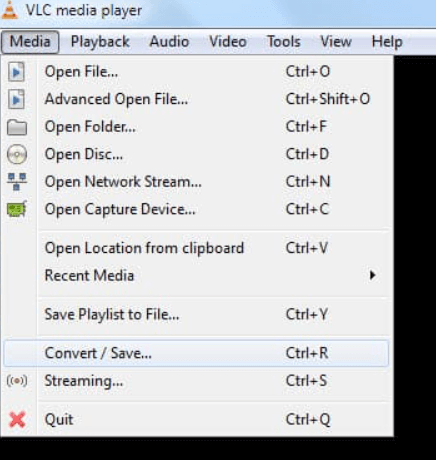
4. Klicken Sie abschließend auf "Durchsuchen", um den Dateinamen und das Dateiziel festzulegen. Klicken Sie dann auf die Schaltfläche "Start", um die Konvertierung zu starten.
In diesem Artikel haben wir Ihnen erklärt, wie Sie TS einfach in MP4 konvertieren. Wir empfehlen, dass Sie verwenden DumpMedia Video Converter aus diesem Grund, da es ein großartiges Tool ist, das viele Mediendateiformate konvertieren kann. Es kann auch zum Herunterladen von Videos und Audio verwendet werden.
Wir haben den Artikel mit einer detaillierten Erklärung beendet, was eine TS-Datei und was eine MP4-Datei ist. TS-Dateien werden normalerweise zum Speichern von Videodaten auf DVDs verwendet. Dies liegt daran, dass sie interaktive Menüs und Tabellen haben. Andererseits werden MP4-Dateien aus Gründen der Portabilität und Kompatibilität verwendet. Dies liegt daran, dass sie von einer Vielzahl von Geräten und Betriebssystemen unterstützt werden.
